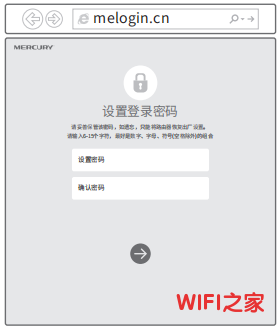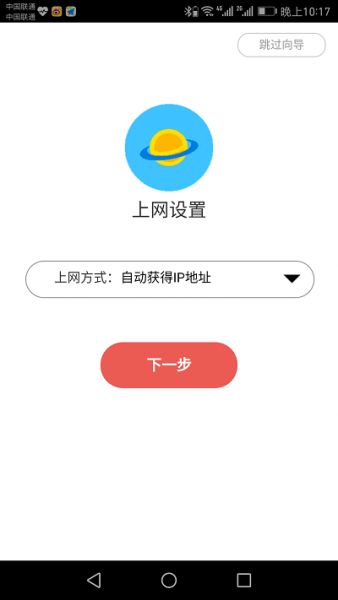新买的水星Mesh分布式路由M9或者恢复出厂设置的水星路由器怎么使用手机设置上网?
水星路由器是可以用手机浏览器来设置,也可以用APP来设置,本文主要介绍用手机浏览器设置水星路由器的方法,这是比较方便常用的。
第一步、连接水星路由器
1、先给水星路由器插上电源,让路由器处于工作状态。
2、然后把水星路由器的WAN接口,用网线连接到猫的网口(LAN接口)。如果你家的宽带没有用到猫,那么就把入户的上网网线,插在这台水星路由器的WAN接口。
第二步、手机连接水星路由器wifi信号
1、让你的手机连接到水星路由器的wifi信号,一定要确保手机已经连接到路由器的无线信号。
2、打开手机浏览器输入melogin.cn,进入设置页面,这时会提示设置路由器的登录密码,建议与后面要设置的WiFi密码相同。
温馨提醒:
我们在浏览器输入melogin.cn打不开管理页面该怎么办?那可以阅读下面这篇文章:
3、进入设置页面,水星路由器会自动检查宽带上网方式,请等待一会儿,如图检查到的是宽带拨号上网,这里就需要正确填写宽带账号与宽带密码,如果忘记请联系你家宽带运行商的电话查询。如果这里填写错误,是不能上网的。
说明:
如果检查到是自动获取IP自动,就直接下一步就可以了,不需要填写什么。
4、进入WiFi设置页面,可以看见有三个需要设置的,都是不同的,如图:这里可以设置WiFi密码相同与2.4G。也可以单独设置,只要不点击就可以了。
温馨提醒:
①、Wi-Fi密码:建议用 大写字母+小写字母+数字+符号 的组合来设置,并且密码长度要大于8位。
②、无线名称:建议用字母、数字或者字母与数字的组合进行设置。切勿用中文汉字设置,因为部分手机、平板电脑、笔记本电脑等无线设备,并不支持中文名称的无线信号。
③、手机尽量不要用WiFi万能钥匙之类的软件,这样你的密码在怎么设置都是没有用,别人一样都会破解。
5、设置完成路由器会重启。
第三步、检查设置是否成功
待刚才设置路由器重启后,连接新的WiFi名称,随便打开一个网友就知道设置成功没有。
第四步、设置第二个路由器
要第一个设置水星Mesh分布式路由M9设置成功了才设置后面的,第二个水星Mesh分布式路由M9接通电源,直接点击Mesh按键就可以免上网设置了,另最多支持8台路由器免设置组网,如图